皆さんは自分で何かを発信するということをしたことはありますか?
僕はYouTubeでの動画投稿・配信を行いつつ、ブログを書いて皆さんにわかりやすい......とまではいかないものの、お届けしたい情報を発信しております。
今回はその中でも動画コンテンツについて記事を書いていこうと思います。
皆さんもあこがれたことがあるんじゃないでしょうか?
ゲーム実況や、雑談配信などいろいろできます。
VTuberの方々もいらっしゃいますね。
僕の知りうる技術について、お教えしたいと思います。

黒板の画像:みんちりえさん
環境整備
僕は基本的にパソコンで動画編集をしております。
なので、パソコン基準でお話をさせていただきます。
必要になるのは以下のものですね。
このような形式になるかと思います。
細かく説明していきたいと思います。
動画編集用のパソコン
これがないと作業ができません。
ノートパソコンなどでも構いませんが、デスクトップパソコンがおすすめです。
やはり性能は高ければ高いほど、作業はしやすくなりますが、高スペックパソコンでなくても作業はできます。
最低基準のスペックってどれくらい?と思う方はいると思いますが、これは個人的主観な部分にもなりますが下記にまとめたいと思います。
これくらいのスペックで僕は作業をしていた時期があります。
パソコンは高い買い物になりますので、なるべく安くすませたいですよね。
ただ、安くすませるとスペックが低いパソコンにあたってしまうというリスクもあるので、塩梅が難しいところですよね......。
『mouse』さんや『ドスパラ』さんであれば、自分に見合ったスペックでのカスタマイズができるのでおススメです。
www.dospara.co.jp高くなくてもいいですが、低くてもつらいので、自分に見合ったパソコンで作業しましょう。
動画編集する動画
言わずもがなって感じですね。
これがないと始まりません。
動画を撮るにはいくつか種類があると思います。
ビデオカメラで撮る方法やWebカメラの様子を取る方法など、様々な撮り方があると思います。
僕は『OBS』というアプリや『キャプチャーボード』を使用して動画を撮影しております。
主に『OBS』ではデジモンカードゲームの対戦動画やラジオの動画を撮るのに使用し、『キャプチャーボード』はゲーム動画を撮るときに使用します。
ソフトウェアや利用しているデバイスについては別項目、別記事で詳細に書かせていただきますので、今回はこれくらいで。
動画の絵コンテ(頭の中)
つまりは、どのように動画を作るかの構成になります。
皆さんも作文は書いたことがあると思います。
起承転結、動画にも同じことが言えます。
何で始まって、どのような流れで遷移していき、どう締めるか、を簡単に決めて作るのがよろしいと思います。
またその際に、必要な素材は何なのかというのも整理するのをおススメします。
動画のソフトウェアだけで足りるのか、別途作成が必要なのか、簡単に手に入るものなのか、など考えることは様々です。
ですので、自分に見合った方法で取り揃えていきましょう。
必要な素材の作成
必要であれば物を作る、クリエイターらしい発想ですよね。
僕も必要なものに関しては作成したり、加工したりしております。
最近ではデジモンカードゲーム動画のセキュリティを管理するメーターを作成しました。
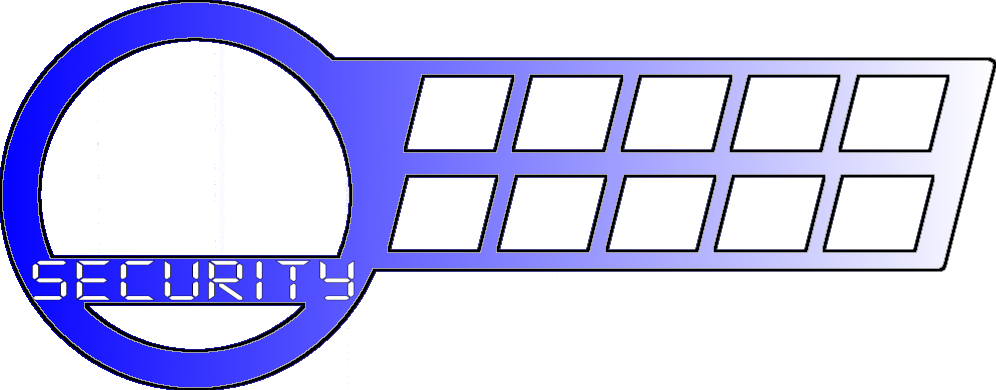
このように自分の気に入ったデザインのものを作るといったことで難所を乗り切りましょう。
ですが、どうしてもできない部分というのがあります。
今回セキュリティを管理するメーターの発想は自分でもよかったと思う反面、ほかの部分では自分の画力のなさや、後ろに流すBGMや効果音などは作成することはできません。
なので、そういった場合はこういう乗り越え方をします。
著作権フリーとされる音楽や画像
具体例でいえば、画像だと『いらすとや』さんだったり、音楽だと僕がよく利用させてもらってるのは『魔王魂』さん、効果音だと『効果音ラボ』さんになります。
soundeffect-lab.info今あげた例のところはフリーで利用できるものの一例になっております。
ただ、条件もいくつかあります。
例を挙げると『いらすとや』さんでは20点未満までならフリーで使用可能といった具合ですね。
なので、著作権フリーでも条件を満たすものでないといけません。
僕は著作権フリーだけど、1日1点しかダウンロードできない背景のサイトに会員登録しました。
年会費は取られるものの、後に何かにつながると考えると、安いものです。
(いや、本当は安くありません.....、厳しいです.......)
そして、これだけはお話ししたいと思います。
例えば安易にネットに転がっている画像は使用しないこと!
これは重要です。
画像を使い、著作権を害している場合、まずいことになります。
もしかしたら刑罰に問われる可能性もありますので、気を付けましょう。
音楽などに関してもそうです。
最近だとYouTubeで聴ける音楽ってのはいろいろありますが、著作権を害している可能性があります。
無断アップロードというものです。
こういった音楽や効果音を使うのは非常に危険ですので、注意しましょう。
では、そのような画像や音楽、いわゆる著作権で守られているものについて、どのように対応すればよいか、次の項目でお話しします。
許諾が取れている音楽や画像
これについてはアップ者への確認をする必要があります。
画像を使ってもよいか、音楽を使ってもよいか、といった形式で連絡をするというものです。
アップ者によっては「自分のサイトで使うだけなら、購入して使ってもよいです」という方もいれば、「絶対だめです、使用しないでください」という方もいらっしゃいます。
なので、ここは聞いてダメならダメ、条件付きでOKであれば使ってもOKというようにやっていきましょう。
編集ソフトや必要なデバイス
まず初心者の方が使うのにおススメツールを記載していきます。
動画編集ソフト
画像編集ソフト
動画収録ソフト
上記の3つのソフトウェアは、僕が利用しているソフトウェアになります。
動画編集をしたい人はまずは『AviUtl』で動画を編集してみることをおススメいたします。
無料で使え、さらに使いやすいようにカスタマイズすることも可能となります。
画像編集ソフトの『GIMP』は最初使うときは癖があるでしょう。
使いこなせれば、自分が使いたい画像で背景を削除するだったり、画像に画像を合わせるといったことも可能となります。
動画を撮るために必須となる『OBS』はとても便利です。
生配信もこれで行います。
動画を撮り、『AviUtl』で編集をして、他に必要な画像や音楽を組み合わせれば、自分の作りたい動画を作ることができるでしょう。
ゲーム実況したい場合はキャプチャボードを使用します。
僕は『AVERMEDIA AVerMedia LIVE GAMER EXTREME 3』を使用しています。
SwitchやPS4、PS5などの据え置き型のゲームを録画したい場合に必要になりますので、自分の価格にあったキャプチャーボードを購入し、録画しましょう。
また、便利なガジェットとして、『Elgato Stream Deck +』もおススメです。
こちらについては、昔に記事を書いておりますので、つたない文章ではありますがご参考になればと思います。
今回はここまでとさせていただきます。
色々と動画を作るためには必要なものが多いことやしておおいた方がいい知識があることがわかっていただければと思っております。
最後に
今まで動画を作ってきた知識を使って、これからも動画編集についての知識を共有させていただければと思います。
皆さんも何かを自分で発信したい、自分で動画を作りたいなどにこのブログを参考にしていただければと思います。
それではまた次回、まったの~!

